Windows 10'da Hata 0xc0aa0301 Düzeltme
Yayınlanan: 2022-09-20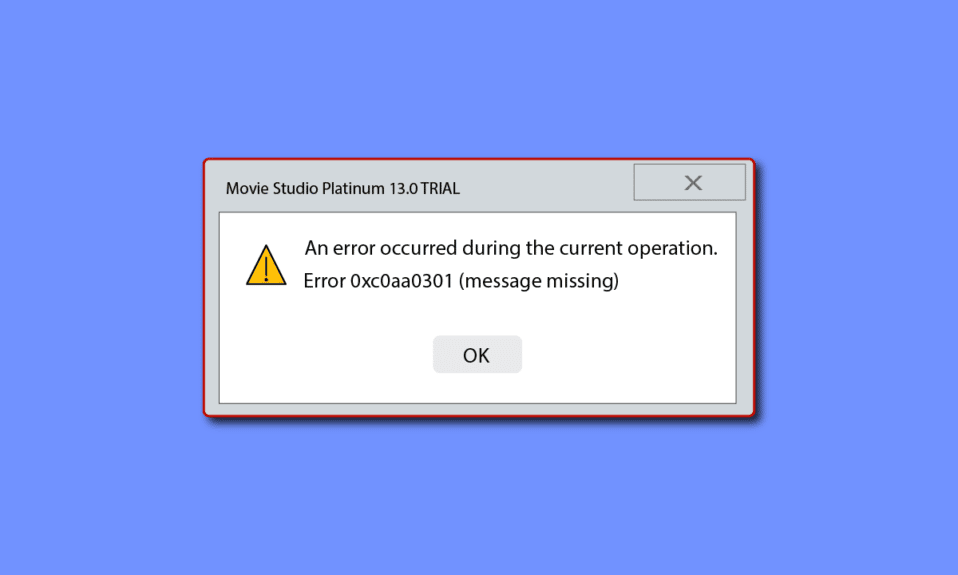
Diski yakmak genellikle, disk yazıcı olarak bilinen özel bir aygıt kullanarak lazerle kaydedilebilir bir CD yazmak anlamına gelir. Bir disk yazıcı, bilgileri kompakt disklere kaydeder. Windows ayrıca bir disk yazma aracı içerir. Ayrıca disk yazma, yazılım, film, oyun ve benzeri ortam türlerini dağıtmak için başvurulan bir çözümdür. Bununla birlikte, DVD yazma hatası 0xc0aa0301'i kullanmaya çalışırken birçok kullanıcı tarafından karşılaşıldı. Dosyaları yakmaya çalışırken de aynı sorunla karşılaşıyorsanız. Ardından, çözmek için kılavuzumuzu takip edebilirsiniz. Bu DVD yazma hatası 0xc0aa0301 uyarı vermeden gerçekleşir ve zamanında ele alınmazsa, ekrandaki bir iletişim kutusunda tekrar tekrar oluşur. Bu nedenle, 0xc0aa0301 Windows hatasıyla hemen başa çıkmanız önemlidir ve bunun için çeşitli çözümler içeren kılavuzumuz size yardımcı olacaktır. Öyleyse, bu çalışma zamanı hatasının arkasındaki gerçek nedenleri bilerek başlayalım ve bazı etkili çözümlerden de geçelim.
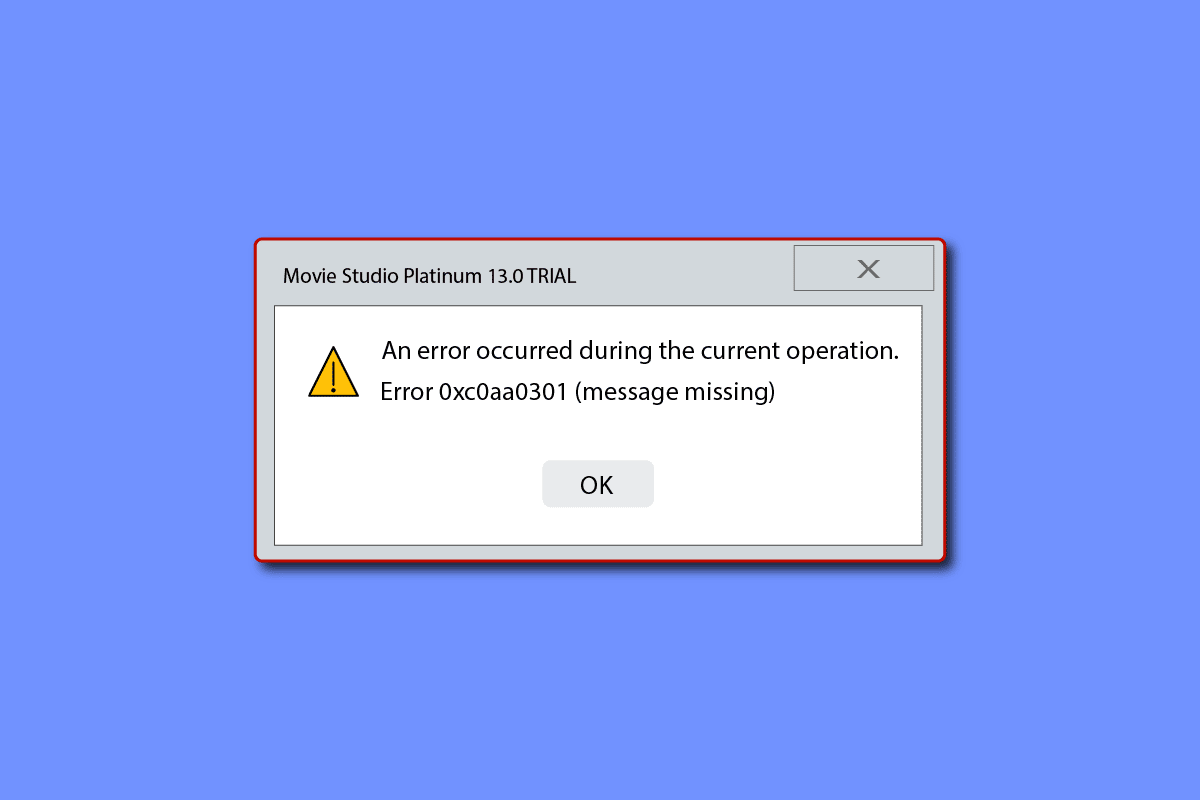
İçindekiler
- Windows 10'da Hata 0xc0aa0301 Nasıl Onarılır
- Yöntem 1: Temel Sorun Giderme Yöntemleri
- Yöntem 2: Temiz Önyükleme Gerçekleştirin
- Yöntem 3: CD/DVD-ROM Sürücülerini Güncelleyin
- Yöntem 4: Sürücü Güncellemelerini Geri Alma
- Yöntem 5: CD/DVD-ROM Sürücülerini Yeniden Yükleyin
- Yöntem 6: Çakışan Programları Yeniden Yükleyin
- Yöntem 7: Microsoft Visual C++ Yeniden Dağıtılabilir Dosyasını Yeniden Yükleyin
- Yöntem 8: Disk Temizlemeyi Çalıştırın
- Yöntem 9: Kayıt Defteri Anahtarlarını Değiştirin
Windows 10'da Hata 0xc0aa0301 Nasıl Onarılır
Genellikle, 0xc0aa0301 gibi çalışma zamanı hatalarının arkasındaki ana neden virüs bulaşmasıdır . Ancak, bu soruna yol açabilecek başka nedenler de var, onlara aşağıdaki listede bir göz atalım:
- Disk durumu veya sürücüyle disk uyumsuzluğu , disk yazma sorunlarının yaygın bir nedenidir.
- Söz konusu hataya neden olan bir sonraki neden, eski veya bozuk yonga seti sürücüleridir . Bu sorun, dizüstü bilgisayar ve dizüstü bilgisayar kullanıcıları için yaygındır.
- Bu sorun, kullanıcıların Windows'ta bulunan Windows Image Burner yardımcı programıyla disk yakmaya çalıştıklarında da ortaya çıktı. Bu durumda, Windows Image Burner girişi işleyemez ve bu da 0xc0aa0301 hatasına neden olur.
- DVD yazıcının beklenmedik şekilde kapanması , hatanın ortaya çıkmasının başka bir nedenidir.
- Birbiriyle çakışan programlar da bahsedilen hata koduna yol açabilir.
- Düşük boş alan da hataya neden olan nedenlerden biri olabilir.
- Kayıt defteri hataları , bu çalışma zamanı hatasının arkasındaki başka bir nedendir.
- 0xc0aa0301 hata koduyla sonuçlanan birçok nedenden biri, çalışma zamanı kitaplıklarının eksik veya yanlış yüklenmesidir .
Sürücü güncellemelerinden Windows'ta sorun gidermeye kadar, Windows PC'nizde disk yazma sorunları konusunda size yardımcı olabilecek birkaç yol vardır. 0xc0aa0301 bir çalışma zamanı hatası olduğundan, Windows Disk Görüntüsü Yazıcı sorununu çözmek için bazı etkili onarım yöntemlerini sıraladık. İlk yöntemimizle başlayalım:
Yöntem 1: Temel Sorun Giderme Yöntemleri
Aşağıdaki yöntemler, karmaşık yöntemlere geçmeden önce uygulanması gereken disk yazıcı hatasını çözmek için bazı temel düzeltmeleri içerir.
1 A. Disk Uyumluluğunu Kontrol Edin
0xc0aa0301 hatasını çözmek için devre dışı bırakılacak ilk düzeltme, yeni bir DVD yazıcıya geçmek veya hem DVD-R hem de DVD+R formatlarını destekleyen birine geçmektir. Yeni DVR formatını desteklemeyen ve dolayısıyla uyumluluk sorunları gösteren DVD yazıcıyı kullanıyor olabilirsiniz. Bu gibi durumlarda, yenisine geçmek en uygunudur.
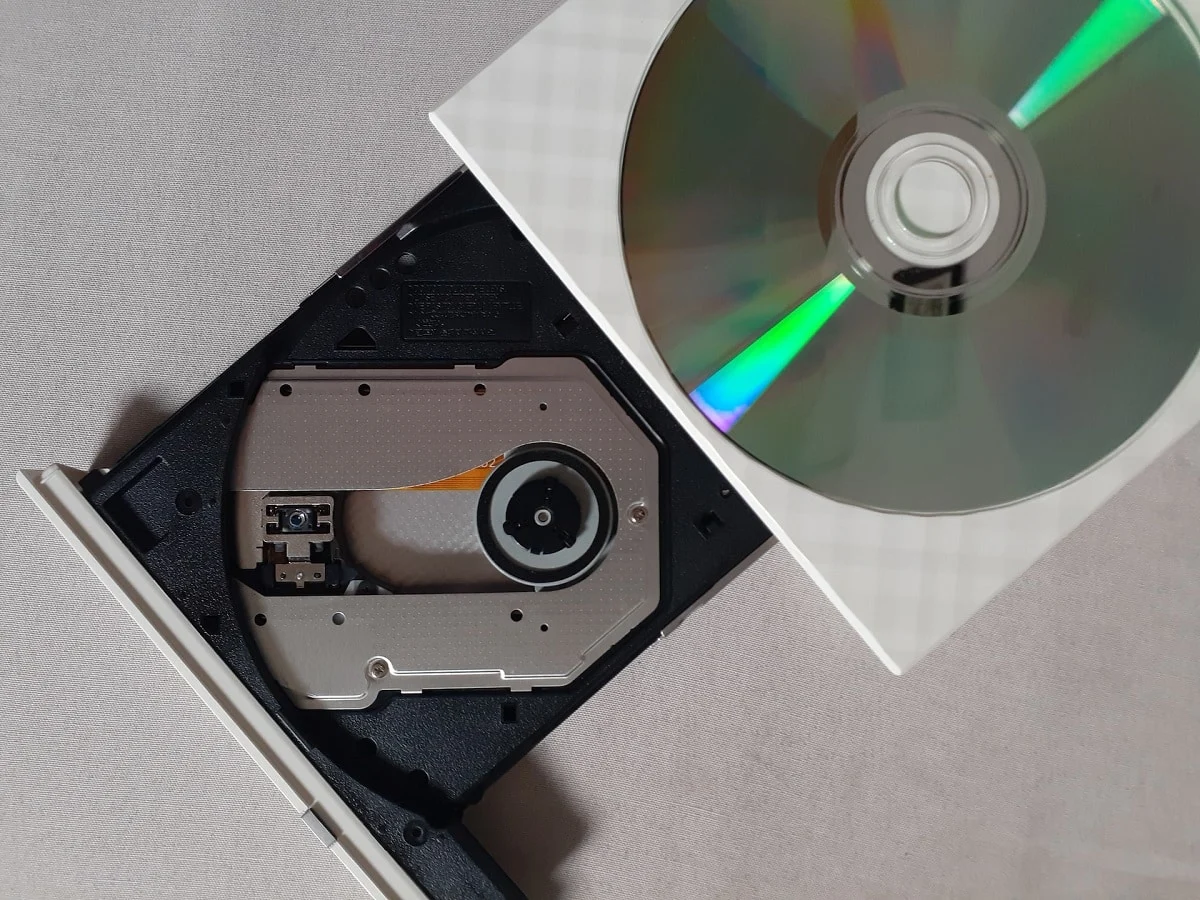
1B. Disk Durumunu Kontrol Edin
Halihazırda ilgili bir DVD yazıcı kullanıyorsanız, 0xc0aa0301 hatasını düzeltmenin bir sonraki yöntemi, takılan diskin durumunun iyi olup olmadığını kontrol etmektir. Bunu sağlamak için diskte herhangi bir çizik veya görünür hasar olup olmadığını kontrol edin. Herhangi bir disk bulursanız, diski iyi durumda olan bir diskle değiştirmeyi deneyin.
1C. Windows'u güncelleyin
0xc0aa0301 bir çalışma zamanı hatası olduğundan, disk yazıcı bir virüsten etkilenmiş olabilir ve hata ekranınızda görünüyorsa, bilgisayarınızdaki antivirüs yazılımının verimli bir şekilde çalıştığından emin olmanız gerekir. Bunu sağlamak için ya virüs programını güncelleyin ya da sisteminizdeki tüm uygulamalar ve programlar için mevcut olan en son sürümleri yükleyecek olan en son Windows güncellemesini yükleyin. Bunu yapmak için, Windows 10 En Son Güncelleme Nasıl İndirilir ve Yüklenir kılavuzumuzun yardımını alabilirsiniz.
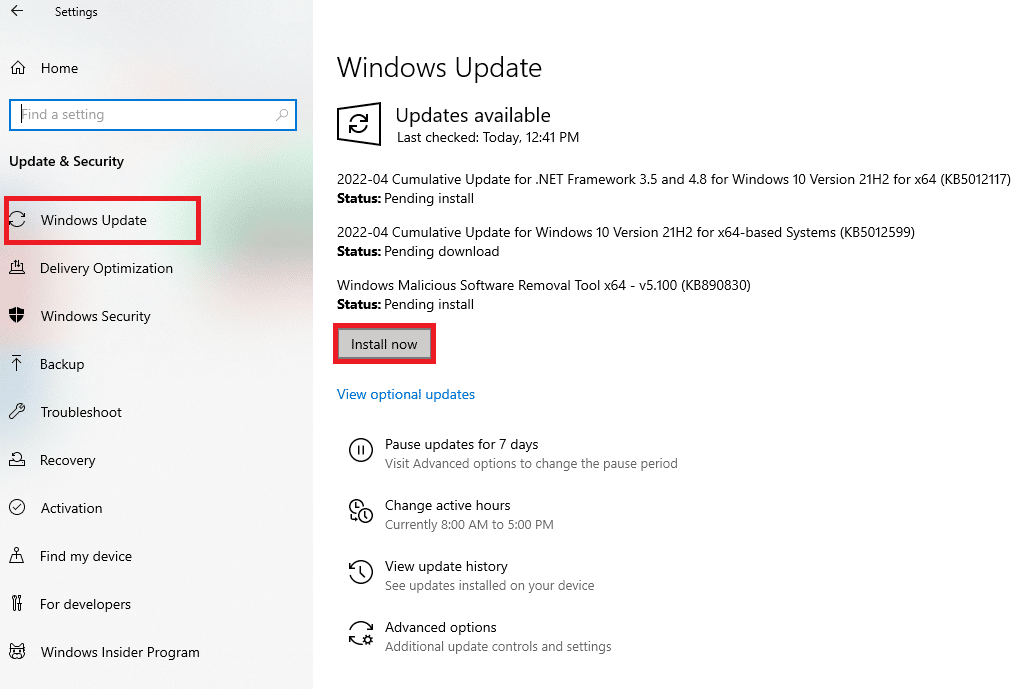
Ayrıca Okuyun: Windows 10'da Sistem Hata Kodu 1231'i Düzeltin
1D. Çakışan Programları Kapatın
DVD yazma hatası 0xc0aa0301 gibi çalışma zamanı hataları, sistemde birbiriyle çakışan programlar varsa, disk yazma programında sık karşılaşılan ve verilen sorunlardır. Bu senaryoda, bu tür çakışan programların disk yazma görevine müdahale etmesini durdurmanız gerekir. Bunu yapmak için Windows'ta Görev Nasıl Bitirilir hakkındaki kılavuzumuza göz atabilirsiniz.
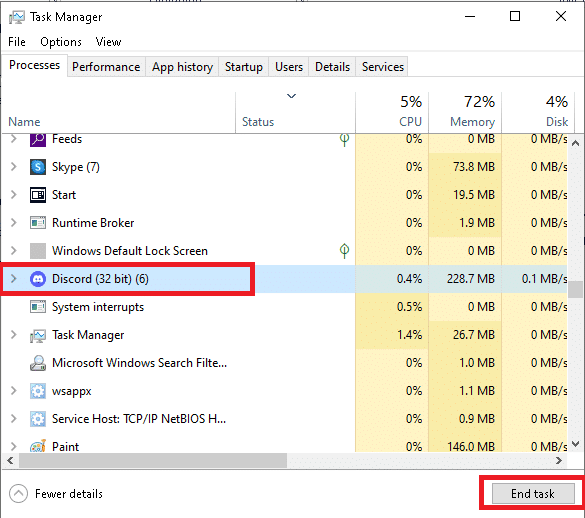
Yöntem 2: Temiz Önyükleme Gerçekleştirin
0xc0aa0301 Windows hatasını çözmede son derece yardımcı olan birçok yöntemden biri, Windows'ta temiz önyükleme gerçekleştirmektir. Sistemde belirli programların zarar görmesine neden olabilecek bozuk sürücüler veya program dosyaları varsa, genellikle temiz önyükleme gerçekleştirilir, bu durumda disk yazmadır. Bu nedenle, böyle bir hatayı önlemek için sistemi minimum program seti ile canlandırmak önemlidir. Windows 10'da Temiz Önyükleme Gerçekleştirme kılavuzumuzun yardımıyla, önyüklemeyle ilgili hatalar ve işlemler hakkında çok şey öğrenebilirsiniz.
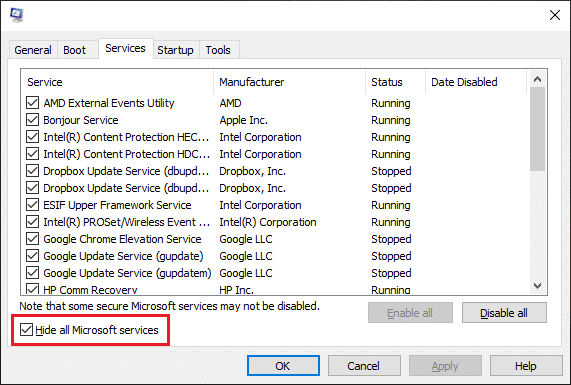
Ayrıca Okuyun: Düzeltme DVD'si Windows 10'da Oynatılmıyor
Yöntem 3: CD/DVD-ROM Sürücülerini Güncelleyin
Hata 0xc0aa0301 Windows, CD/DVD-ROM'unuzun sürücüleri güncellenerek de düzeltilebilir. Sürücüler, işlemci, sabit sürücüler, GPU ve sistem belleği arasındaki iletişimi kontrol etmekten sorumludur. Sürücüyle ilgili herhangi bir sorun zahmetli olabilir, bu nedenle Windows 10'da aygıt sürücülerini güncelleme kılavuzumuzu okuyun.

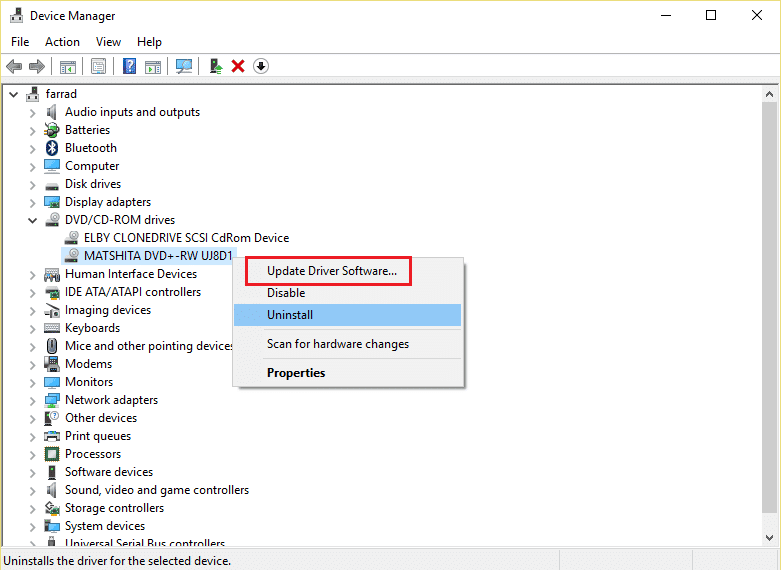
Yöntem 4: Sürücü Güncellemelerini Geri Alma
Uyumluluk sorunlarıyla karşılaşırsanız, her zaman önceki sürüme geri dönebilirsiniz. Windows 10'daki geri alma sürücüsü seçeneği ile kullanıcılar, mevcut sürücüleri sistemden kaldırabilir ve önceden yüklenmiş sürücüleri otomatik olarak yeniden yükleyebilir. Windows 10'da Geri Alma Grafik sürücüleri kılavuzumuzu okuyun.
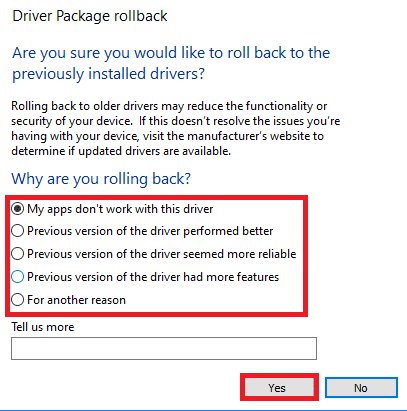
Ayrıca Okuyun: Windows 10'da CD veya DVD Sürücüsünün Diskleri Okumamasını Düzeltme
Yöntem 5: CD/DVD-ROM Sürücülerini Yeniden Yükleyin
Donanım ve işletim sistemi arasındaki iletişim için sürücülerin son derece önemli olduğu gerçeğine zaten aşina olabilirsiniz. Ne yazık ki, bu sürücülerden biri bozulursa veya arızalanırsa, 0xc0aa0301 dahil olmak üzere çeşitli çalışma zamanı hatalarına neden olabilir. Bu durumda, grafik sürücünüz çalışıyorsa, disk yazmanın çalışmaması sorununu gidermek için kaldırın ve yeniden yükleyin. Uygulamak için Windows 10'da Sürücüleri Kaldırma ve Yeniden Yükleme konusundaki kılavuzumuzu takip edebilirsiniz.
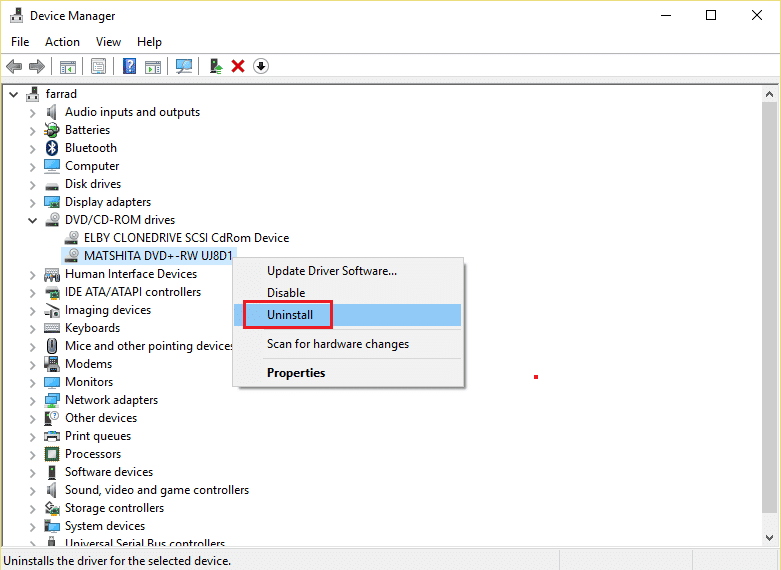
Yöntem 6: Çakışan Programları Yeniden Yükleyin
Arka planda çalışan çakışan programları kapatmak veya devre dışı bırakmak, disk yazıcıyla ilgili hatayı çözmenize yardımcı olmadıysa, o programı güncellemeyi veya yeniden yüklemeyi deneyebilirsiniz. Bir Windows 10 PC'de bir uygulamayı kaldırıp yeniden yüklemek oldukça basittir, bunu yapmak için aşağıdaki adımları izleyin:
1. PC'nizin arama sekmesinde Denetim Masası yazın ve Aç'a tıklayın.
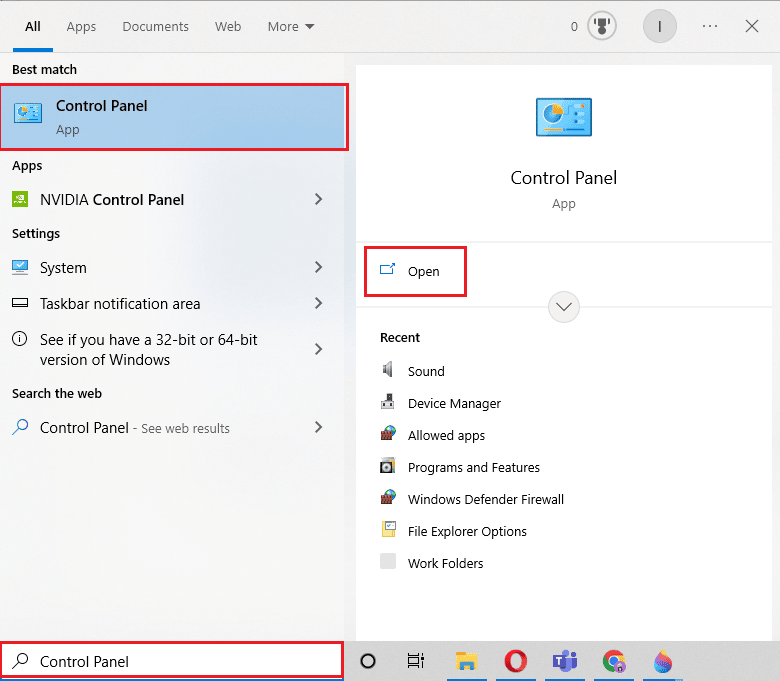
2. Görünüm > Büyük simgeler'i ayarlayın, ardından listeden Programlar ve Özellikler'i seçin.
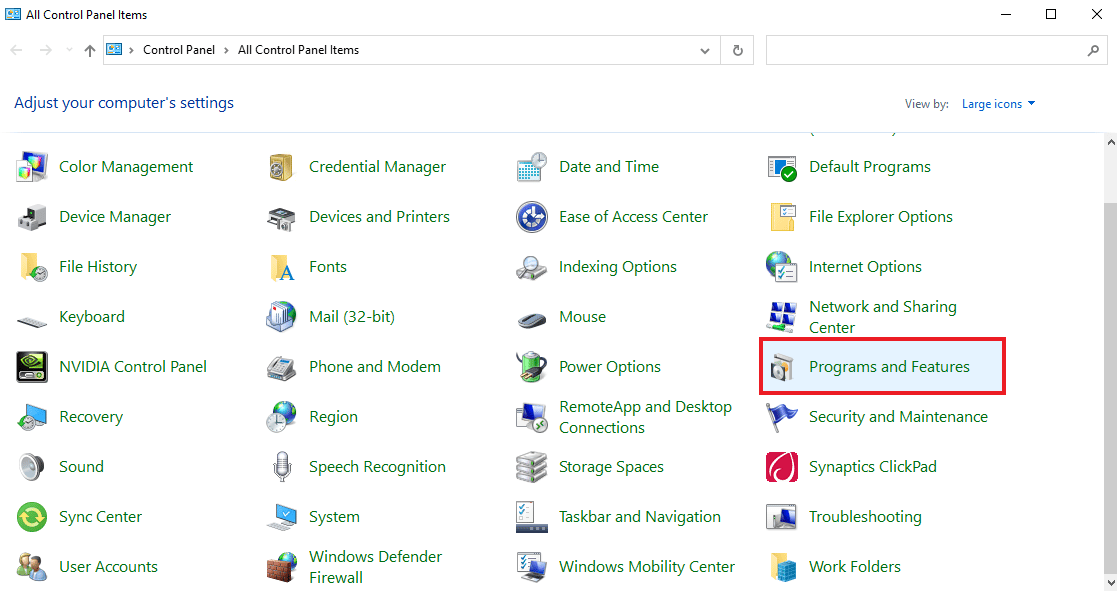
3. Ardından, bir programa sağ tıklayın ve Kaldır'a tıklayın. Onay sekmesinde Kaldır'da Evet'i tıklayın.
Not: Örnek olarak Microsoft Teams'i gösterdik.
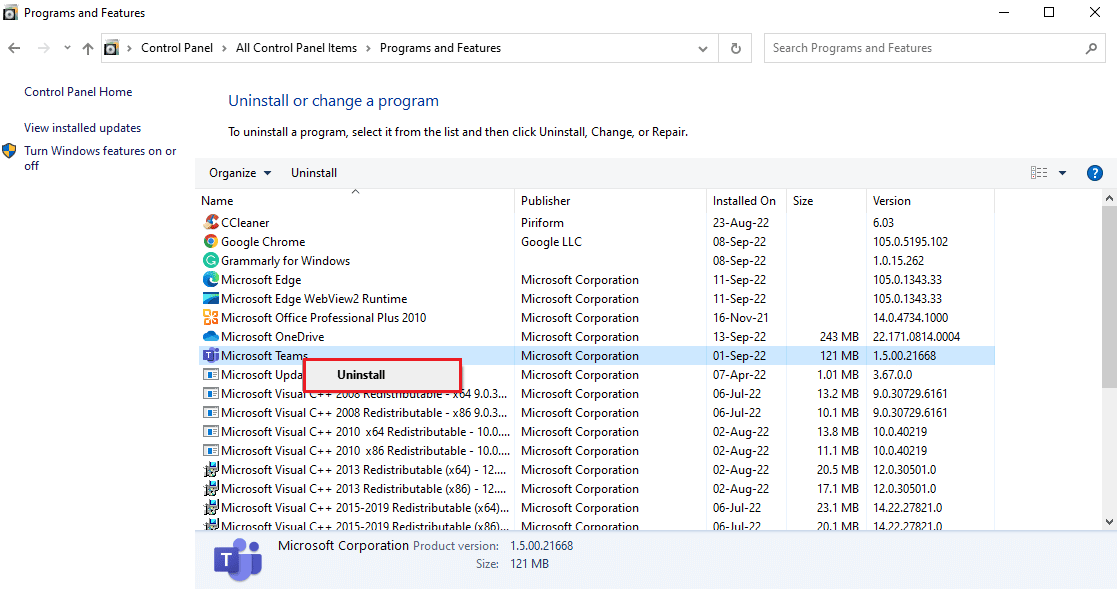
4. Uygulamayı kaldırdıktan sonra bilgisayarı yeniden başlatın .
5. Şimdi, Microsoft Teams resmi sitesini ziyaret edin ve gösterildiği gibi Masaüstü için indir düğmesine tıklayın.
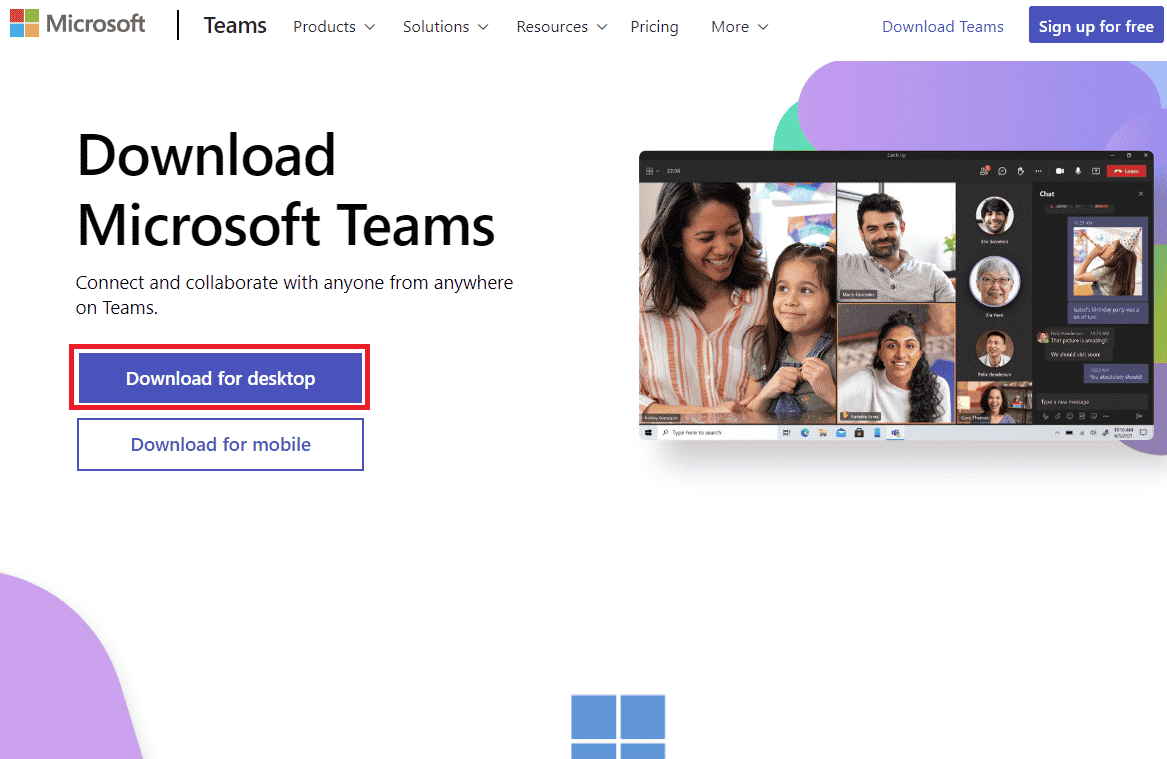
6. İndirilen yükleyici dosyasını çalıştırın ve uygulamayı yükleyin.
Ayrıca Okuyun: Windows 10'da Hata Kodunu Düzeltme 0x8009000f 0x90002
Yöntem 7: Microsoft Visual C++ Yeniden Dağıtılabilir Dosyasını Yeniden Yükleyin
MS Visual C++ paketi, hata ayıklama ve geliştirme için gerekli araçları içerir. 0xc0aa0301 çalışma zamanı hatasının, MS Visual C++'ın bozuk bir paket yüklemesi nedeniyle tetiklenmesi olasıdır. Bu durumda, disk yazma programını hatasız çalıştırmak için kaldırmanız ve ardından yeniden yüklemeniz gerekir. Yeniden yükleme işlemiyle ilgili daha fazla ayrıntıyı Microsoft Visual C++ Yeniden Dağıtılabilir Nasıl Yeniden Yüklenir başlıklı kılavuzumuzda okuyabilirsiniz.
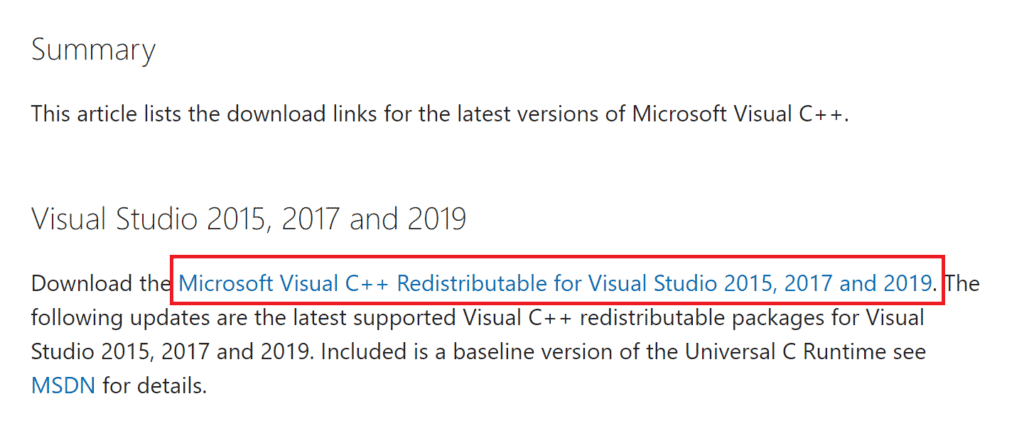
Yöntem 8: Disk Temizlemeyi Çalıştırın
Diskle ilgili sorunlar nedeniyle 0xc0aa0301 hata kodu olasılığını ortadan kaldırmak ve ayrıca diskteki yetersiz alanın hataya neden olup olmadığını kontrol etmek için bir disk temizleme çalıştırmanız çok önemlidir. Nasıl deneneceği hakkında daha fazla bilgi edinmek için, yalnızca Windows 10'da Disk Temizleme Nasıl Kullanılır'a dayanan kapsamlı kılavuzumuza göz atabilirsiniz.
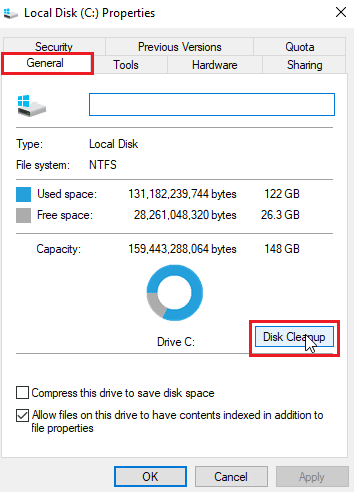
Ayrıca Okuyun: Düzeltme 0x80004002: Windows 10'da Böyle Bir Arabirim Desteklenmez
Yöntem 9: Kayıt Defteri Anahtarlarını Değiştirin
Yukarıda bahsedilen yöntemlerden hiçbiri sizin durumunuzda yardımcı olmuyorsa, 0xc0aa0301 DVD yazma hatasını düzeltmek için geriye kalan son çare, kayıt defterini düzenlemek ve ardından CD/DVD sürücüsünün sürücülerini yeniden yüklemektir. Bu eylemin bu hata için son derece yararlı olduğu bildirildi. Öyleyse, önce kayıt defterini düzenleyerek başlayalım:
Not: Değişiklik sırasında manuel hatalar olması durumunda önceki ayarlara geri yüklemek için kayıt defteri anahtarlarının yedeğini alın. Ayrıca, Windows'ta kayıt defteri anahtarlarını yedekleme ve geri yükleme Kılavuzumuzu okuyun.
1. Çalıştır iletişim kutusunu açmak için Windows + R tuşlarına aynı anda basın.
2. Regedit yazın ve Kayıt Defteri Düzenleyicisini başlatmak için Enter tuşuna basın.
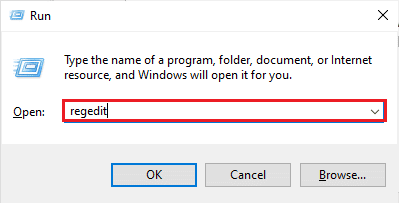
3. Şimdi, aşağıdaki anahtar klasör yoluna gidin.
Bilgisayar\HKEY_LOCAL_MACHINE\SYSTEM\CurrentControlSet\Control\Class\{4d36e965-e325-11ce-bfc1-08002be10318} 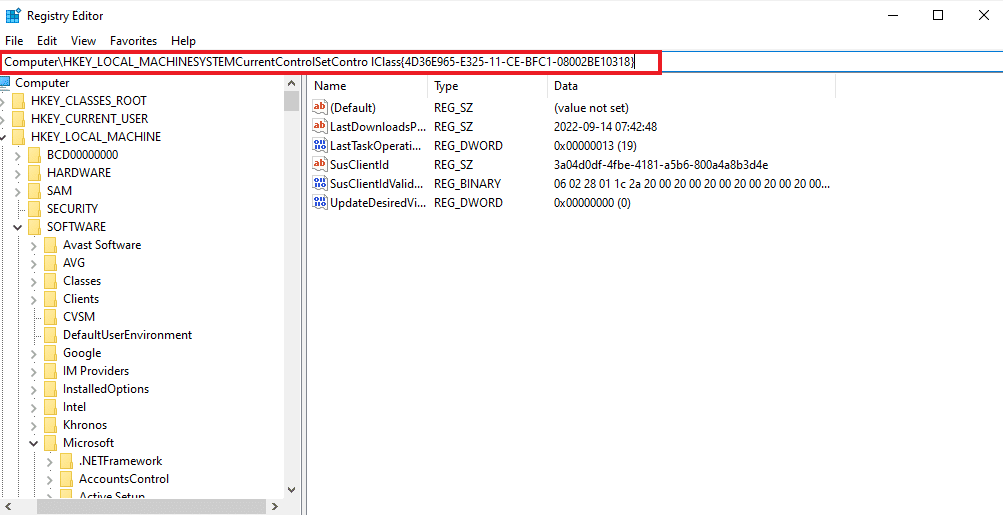
4. Ardından, {4D36E965-E325-11-CE-BFC1-08002BE10318} anahtar klasörüne sağ tıklayın ve Sil seçeneğini seçin.
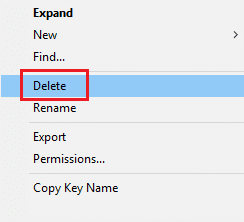
Önerilen:
- Amazon'da Telefon Numarası Nasıl Değiştirilir
- Beklenmeyen Hatayı Düzeltme, Özellikleri Uygulamanızı Engelliyor
- Windows 10'da Hata Kodunu Düzeltme 0x80070456 0xa0019
- Hata Kodunu Düzeltin 0xc1800103 0x90002
DVD/CD yazıcıları kullanmak modası geçmiş bir teknoloji olsa da, CD'lerde ve DVD'lerde veri, fotoğraf, video ve daha fazlasını okumak, yazmak, yeniden yazmak ve depolamak için üstün kullanımları eşsizdir. Doktorumuzun 0xc0aa0301 hatasını ve disk yazma programıyla ilgili sorunları çözmenize yardımcı olabileceğini umuyoruz. Başka sorularınız veya önerileriniz varsa, aşağıdaki bölümde değerli yorumlarınızı bırakabilirsiniz.
